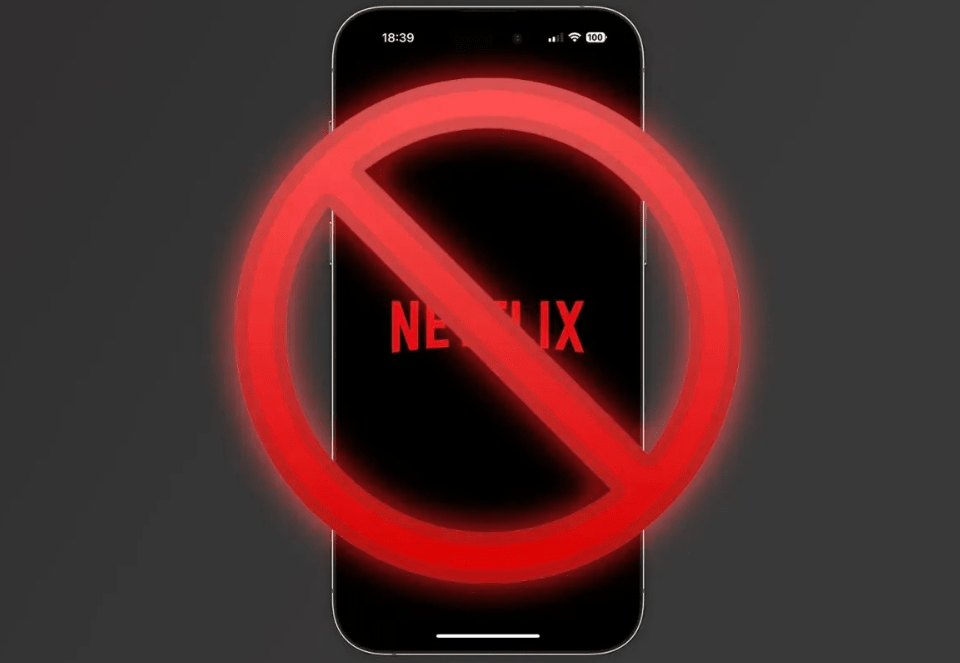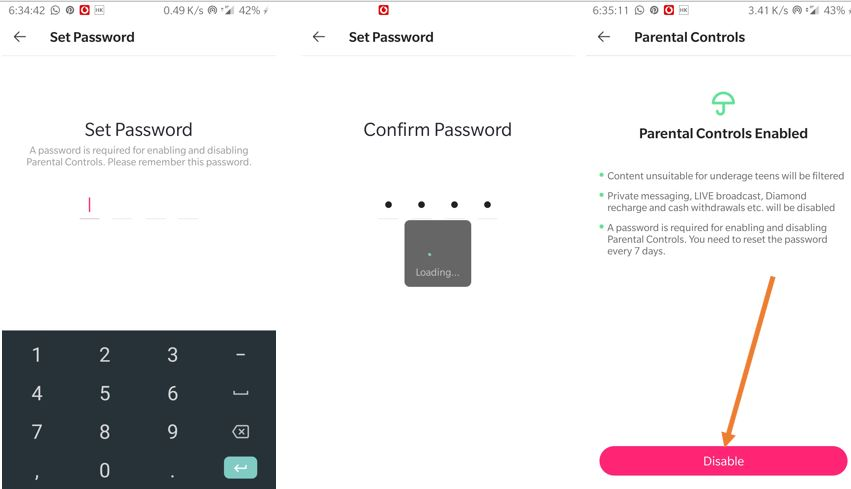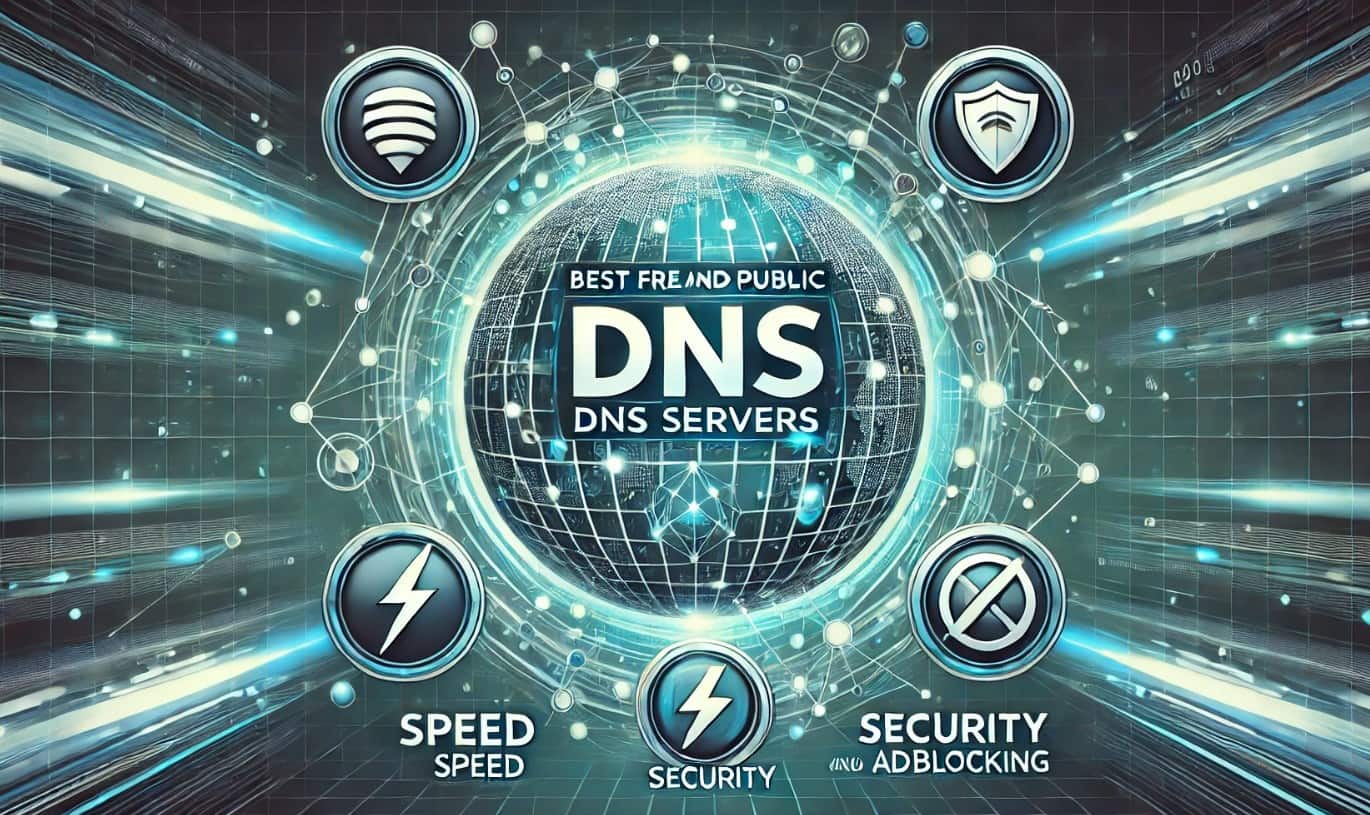作为一名专业摄影师,也是作为一名工作专家,他始终为演讲,参加研讨会并将视频上传到社交媒体网站,而更多的拍摄视频起着非常重要的作用。发表一个人的演讲和视频预先记录的时间有很大不同。在我们在日常生活中的许多演讲中,我们可能不记得一切,错误确实会发生吗?
但是,在之前准备相同的演示文稿并在人们面前展示,并解释了DO,这有助于我们克服口头交付时会产生的错误。现在,如果出于某种原因,一个人录制了多个视频说2,并且都集体包含向公众展示的信息,那么该怎么办?
答案是他/她将使用.EXE和APK的某些应用程序合并这些视频。但是,这些应用程序确实有一个缺点,它们的功能有限或留下水印等。如果可以在编码的帮助下解决这些问题,该怎么办?
是的,借助Python的帮助。Python是一种非常强大的面向对象的编程语言,其中包含许多内置和第三方库,可以简化用户的任务。我们所指的库是纪念日。这是一个了不起的Python的第三方库,需要通过PIP安装通过正常Python或通过Anaconda。该库包含各种功能,其中合并视频以及音频是主要部分。让我们看一下如何在Python中使用此库合并两个视频:
使用Python合并视频的步骤
步骤1:在启动教程之前,我假设您已经在系统上安装了Python,如果没有,请参阅我们的教程:如何在或者。
步骤2:拥有Python后,在Windows或Linux操作系统中的Windows或终端中打开命令提示符,以运行for Monypy的PIP命令。
步骤3:最后,使用以下命令安装纪念日您的系统上的Python库。
pip install moviepy
步骤4:现在,我们需要打开文本编辑器,您可以使用任何您的选择,但是我们在这里使用jupyter。因此,再次将其安装在您的命令提示或终端类型中:
pip install jupyter
步骤5:下一步是找到视频文件,并通过创建一个带有您选择的任何名称的新文件夹将它们放在同一文件夹中。完成后,将两个视频文件放在同一文件夹下,现在在此路径中打开命令提示符,并键入CD“您的路径名”。完成类型后jupyter notebook在命令提示符中,您的jupyter笔记本将被打开。为此进行的绘画演示如下所示:
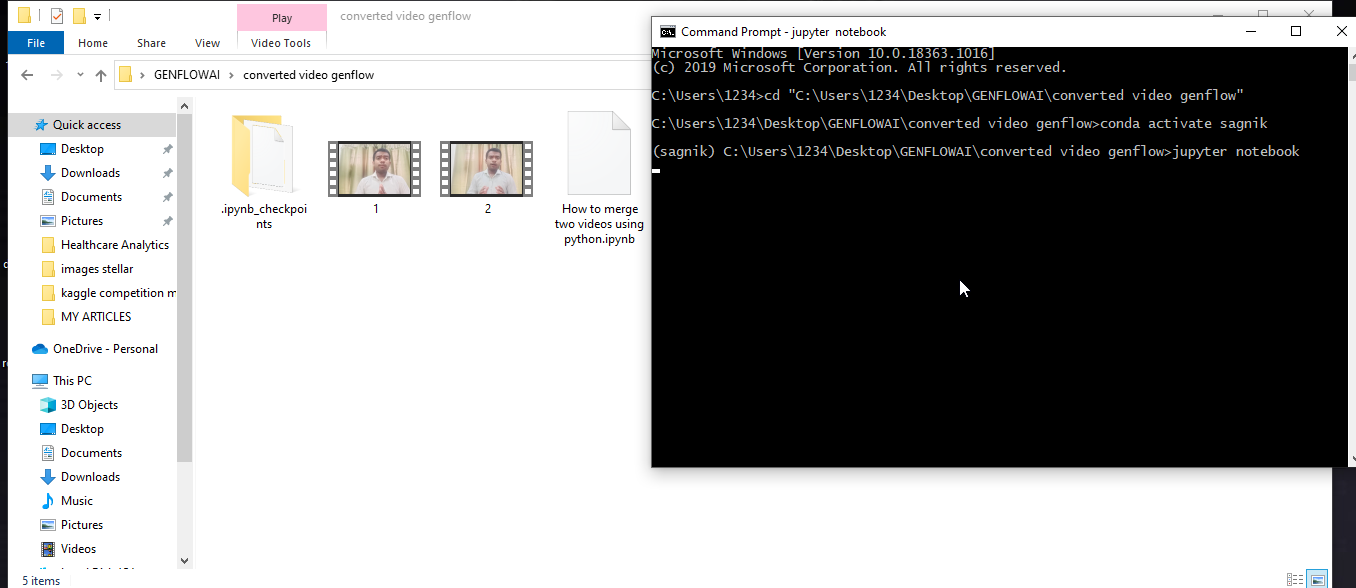
步骤6:单击右侧给出 - “”新的”按钮并在Jupyter控制台内选择Python3。
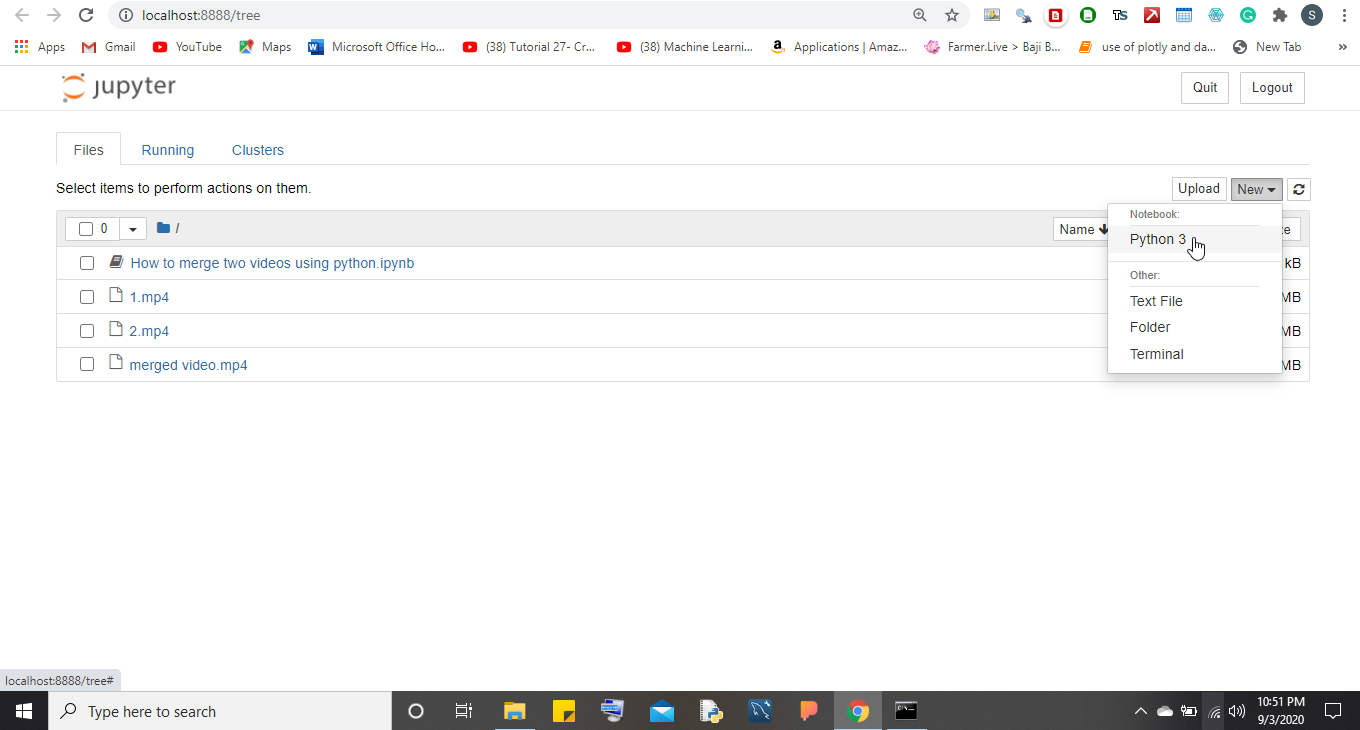
步骤7:只需在Jupyter文本编辑区域中粘贴以下命令即可导入以下python库,这些库将有助于合并视频。
from moviepy.editor import VideoFileClip, concatenate_videoclips, CompositeVideoClipClip
clip1= VideoFileClip("1.mp4")clip2= VideoFileClip("2.mp4")笔记: 代替1.MP4和2.MP4没有视频的名称。
步骤8:加载这些视频文件后,最后一件事是将它们相互连接并通过
final_clip= concatenate_videoclips([clip1,clip2])
final_clip.write_videofile("new.mp4")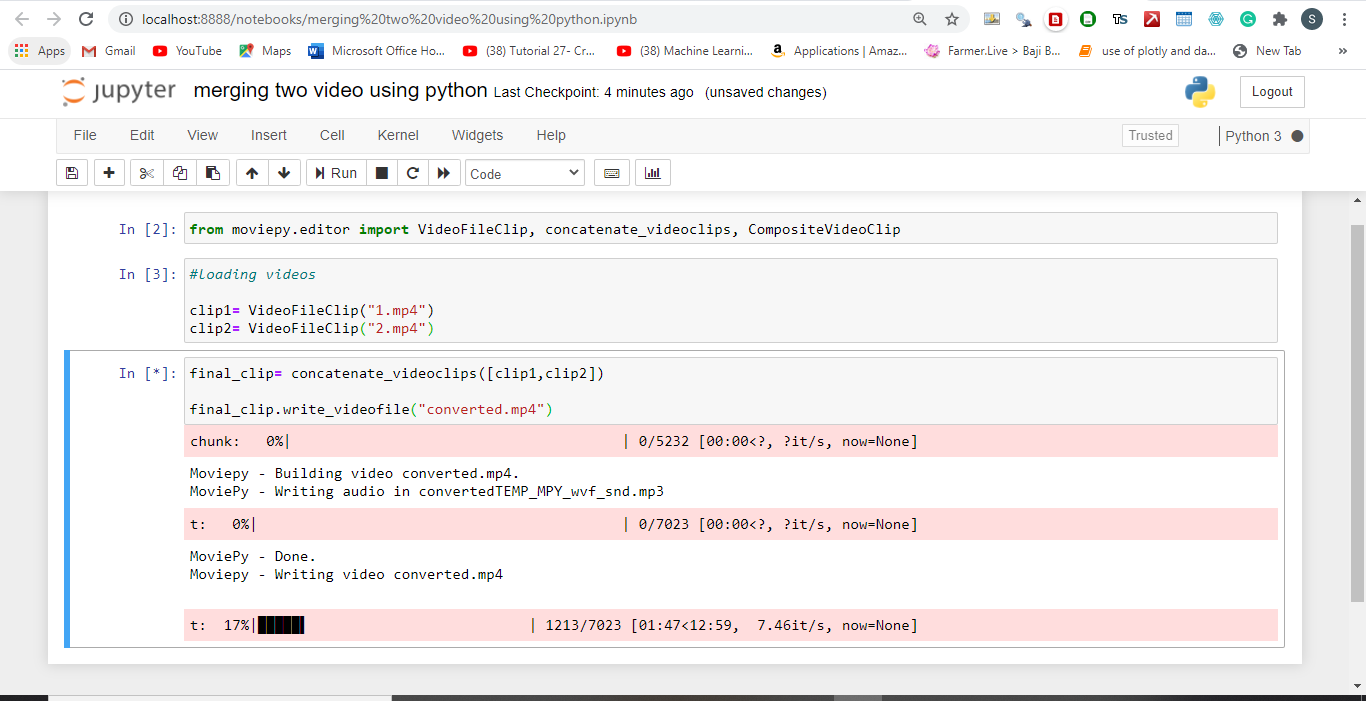
步骤8:合并视频后,您将获得两个文件一个.mp3格式,另一种.mp4格式。选择必要的格式,并在客户面前演示相同的格式。
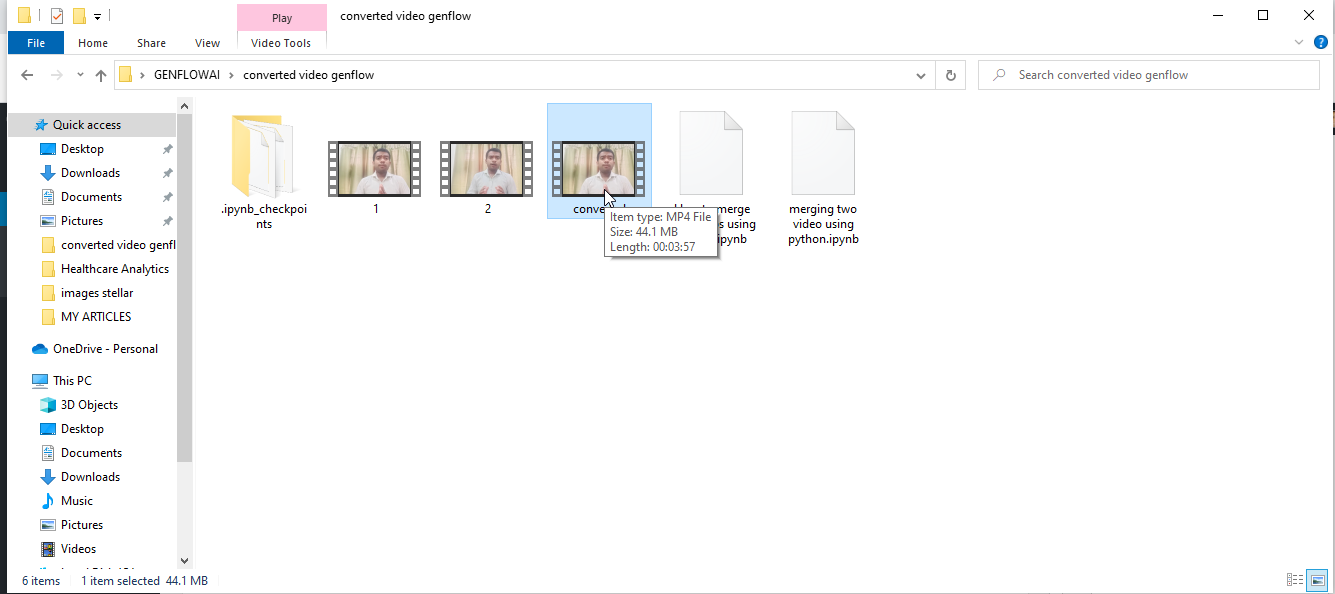
还有一项合并.mp3文件的规定,人们可以根据需要访问该功能。要了解有关Python Hoypy的更多信息查看文档。
结论
这就是如何使用Python合并两个视频的方式,并且也没有任何水印。作为最终结果的保存文件包含在两个视频所在的同一文件夹中。因此,请与Python尝试一下。